FM-Portal
|
Wenn du ein Gebäudemodell zu einem Gebäude importiert hast, das bereits im FM-Portal existiert, musst du noch einen Datenabgleich vornehmen, da alle Gebäudedaten nun doppelt vorhanden sind. Dies musst du nur nach dem ersten Import des Gebäudemodells tun, bei allen folgenden Importen des Gebäudemodells werden die bereits vorhandenen Daten angepasst und nicht neu angelegt.
Voraussetzungen:
- Du hast ein Gebäudemodell importiert
- Das Gebäude zu dem Gebäudemodell gibt es im FM-Portal bereits
- Du hast Administrationsrechte
Vorgehensweise im FM-Portal
Pfad zum Ausgangspunkt: Systemsteuerung - Portfolio (BIM) - BIM-Modellverwaltung - Zuordnung: Modell zu Gebäude
-
Klicke in der Arbeitsleiste der Liste auf Neu.... Ein leeres Formular wird geöffnet.
- Wähle das Gebäudemodell und das durch den Import erstellte Gebäude im FM-Portal aus. Wähle im Merkmal Zuordnung Gebäude (für Bestandsgebäude Daten Mapping) das bereits vor dem Import existierende Gebäude aus, das du mit dem Gebäudemodell verknüpfen möchtest.
- Klicke in der Arbeitsleiste auf Speichern.
- Öffne unter Systemsteuerung - Portfolio (BIM) - BIM-Modellverwaltung - Modelle das Gebäudemodell, das du importiert hast. Klicke in der Arbeitsleiste unter Extras auf Daten abgleichen über Gebäude Zuordnung. Bestätige die Nachfrage mit Ja.
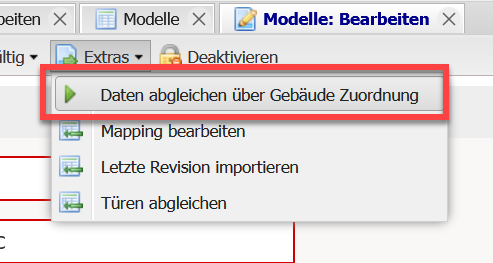
- Im Hintergrund werden nun die Daten des durch den Import neu angelegten Gebäudes und des bereits vorher vorhandenen Gebäudes abgeglichen. Für die erfolgreiche Zusammenführung der Daten und Verknüpfung zwischen Gebäudemodell und Gebäude müssen alle Daten identisch sein. Wenn Unterschiede in den Daten vorhanden sind, werden dir diese zunächst für Etagen aufgelistet, nach deren Bereinigung anschließend für Räume, Arbeitsplätze, Türen und Objekte. Diese Listen kannst du auch jederzeit unter Systemsteuerung - Portfolio (BIM) - BIM-Modellverwaltung - Zuordnung Gebäude Auswertungen einsehen. Um diese Unterschiede zu bereinigen hast du zwei Möglichkeiten:
- Gehe in die Datensätze des bereits vor dem Import vorhandenen Gebäudes und passe sie so an, dass sie mit den Vorgaben aus dem Gebäudemodell übereinstimmen.
- Gehe in die Modellierungssoftware deines Gebäudemodells und passe das Gebäudemodell so an, dass es den Vorgaben aus dem bereits vorhandenen Gebäude übereinstimmt. Importiere es nun erneut (nachdem du alle Listen durchgegangen bist).
Hinweis: Nimm nach Möglichkeit keine Änderungen in den durch den Import erstellten Datensätzen zum Gebäude vor, denn diese werden nicht an das Gebäudemodell übertragen und nach dem Datenabgleich gelöscht. Wenn du Änderungen an diesen Datensätzen vornimmst, stelle sicher, dass du dieselben Änderungen auch in der Modellierungssoftware zu deinem Gebäudemodell vornimmst. Sonst wird es bei einem erneuten Import das Gebäudemodells in das FM-Portal zu Problemen kommen.
- Wenn du alle Unterschiede in den Daten bereinigt hast, klicke im Modell erneut unter Extras auf Daten abgleichen über Gebäude Zuordnung und bestätige die Nachfrage mit Ja. Wenn nun keine Unterschiede mehr vorhanden sind, wird der Datenabgleich abgeschlossen.
Die durch den Import des Gebäudemodells angelegten Datensätze wurden gelöscht. Die bereits vor dem Import vorhandenen Datensätzen werden mit dem Gebäudemodell fest verknüpft. Wenn du das Gebäudemodell in Zukunft noch einmal importieren möchtest, kannst du dies tun, ohne einen erneuten Datenabgleich vornehmen zu müssen. Eventuelle Änderungen aus dem Gebäudemodell werden automatisch in die bereits vorhandenen Datensätze zum Gebäude übernommen.
Guck auch hier mal rein:
Könnte diese Funktion hilfreich sein? Hier erfährst du mehr zu diesem Produkt:


